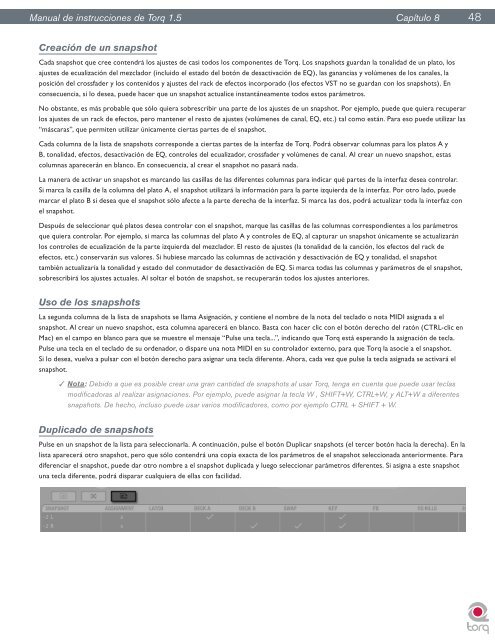Manual del Usuario - M-Audio
Manual del Usuario - M-Audio
Manual del Usuario - M-Audio
- No tags were found...
You also want an ePaper? Increase the reach of your titles
YUMPU automatically turns print PDFs into web optimized ePapers that Google loves.
<strong>Manual</strong> de instrucciones de Torq 1.5 Capítulo 18 48Creación de un snapshotCada snapshot que cree contendrá los ajustes de casi todos los componentes de Torq. Los snapshots guardan la tonalidad de un plato, losajustes de ecualización <strong>del</strong> mezclador (incluido el estado <strong>del</strong> botón de desactivación de EQ), las ganancias y volúmenes de los canales, laposición <strong>del</strong> crossfader y los contenidos y ajustes <strong>del</strong> rack de efectos incorporado (los efectos VST no se guardan con los snapshots). Enconsecuencia, si lo desea, puede hacer que un snapshot actualice instantáneamente todos estos parámetros.No obstante, es más probable que sólo quiera sobrescribir una parte de los ajustes de un snapshot. Por ejemplo, puede que quiera recuperarlos ajustes de un rack de efectos, pero mantener el resto de ajustes (volúmenes de canal, EQ, etc.) tal como están. Para eso puede utilizar las“máscaras”, que permiten utilizar únicamente ciertas partes de el snapshot.Cada columna de la lista de snapshots corresponde a ciertas partes de la interfaz de Torq. Podrá observar columnas para los platos A yB, tonalidad, efectos, desactivación de EQ, controles <strong>del</strong> ecualizador, crossfader y volúmenes de canal. Al crear un nuevo snapshot, estascolumnas aparecerán en blanco. En consecuencia, al crear el snapshot no pasará nada.La manera de activar un snapshot es marcando las casillas de las diferentes columnas para indicar qué partes de la interfaz desea controlar.Si marca la casilla de la columna <strong>del</strong> plato A, el snapshot utilizará la información para la parte izquierda de la interfaz. Por otro lado, puedemarcar el plato B si desea que el snapshot sólo afecte a la parte derecha de la interfaz. Si marca las dos, podrá actualizar toda la interfaz conel snapshot.Después de seleccionar qué platos desea controlar con el snapshot, marque las casillas de las columnas correspondientes a los parámetrosque quiera controlar. Por ejemplo, si marca las columnas <strong>del</strong> plato A y controles de EQ, al capturar un snapshot únicamente se actualizaránlos controles de ecualización de la parte izquierda <strong>del</strong> mezclador. El resto de ajustes (la tonalidad de la canción, los efectos <strong>del</strong> rack deefectos, etc.) conservarán sus valores. Si hubiese marcado las columnas de activación y desactivación de EQ y tonalidad, el snapshottambién actualizaría la tonalidad y estado <strong>del</strong> conmutador de desactivación de EQ. Si marca todas las columnas y parámetros de el snapshot,sobrescribirá los ajustes actuales. Al soltar el botón de snapshot, se recuperarán todos los ajustes anteriores.Uso de los snapshotsLa segunda columna de la lista de snapshots se llama Asignación, y contiene el nombre de la nota <strong>del</strong> teclado o nota MIDI asignada a elsnapshot. Al crear un nuevo snapshot, esta columna aparecerá en blanco. Basta con hacer clic con el botón derecho <strong>del</strong> ratón (CTRL-clic enMac) en el campo en blanco para que se muestre el mensaje “Pulse una tecla...”, indicando que Torq está esperando la asignación de tecla.Pulse una tecla en el teclado de su ordenador, o dispare una nota MIDI en su controlador externo, para que Torq la asocie a el snapshot.Si lo desea, vuelva a pulsar con el botón derecho para asignar una tecla diferente. Ahora, cada vez que pulse la tecla asignada se activará elsnapshot.✓ Nota: Debido a que es posible crear una gran cantidad de snapshots al usar Torq, tenga en cuenta que puede usar teclasmodificadoras al realizar asignaciones. Por ejemplo, puede asignar la tecla W , SHIFT+W, CTRL+W, y ALT+W a diferentessnapshots. De hecho, incluso puede usar varios modificadores, como por ejemplo CTRL + SHIFT + W.Duplicado de snapshotsPulse en un snapshot de la lista para seleccionarla. A continuación, pulse el botón Duplicar snapshots (el tercer botón hacia la derecha). En lalista aparecerá otro snapshot, pero que sólo contendrá una copia exacta de los parámetros de el snapshot seleccionada anteriormente. Paradiferenciar el snapshot, puede dar otro nombre a el snapshot duplicada y luego seleccionar parámetros diferentes. Si asigna a este snapshotuna tecla diferente, podrá disparar cualquiera de ellas con facilidad.